
MKV-videor är ett containerformat för multimediafiler. Apples inbyggda videospelare-app på iPhone stöder dock bara videoformat som MP4 och MOV. Lyckligtvis finns det en lösning som jag ska guida dig genom vilken du skulle kunna spela MKV-filer på din iPhone och iPad.
Saker att veta:
- Du kan ladda ner en videospelare-app från App Store för att spela MKV-formatet.
- Vanligtvis är filer som finns på Telegram-plattformen i MKV-format.
- Vad är en MKV-video?
- Använd en tredjepartsapp för att spela MKV-fil på iPhone
- Dela MKV-videofiler mellan din iPhone och Mac
Vad är en MKV-video?
MKV-filformat används när vi behöver koppla flera ljudfiler eller undertexter med en enda video. Filerna i MKV-format är relativt små och av bra kvalitet jämfört med MP4; därför är det allmänt populärt att lagra filmer.
Använd en tredjepartsapp för att spela MKV-fil på iPhone
Apple tillhandahåller inte ett inbyggt sätt att spela upp videor med MKV- eller AVI-format. Därför måste du ladda ner en tredjepartsapp från App Store.
Vi skulle föreslå att du skaffar Infundera 7 videospelare för att spela dina videor med MKV-filformat. Infuse är en riktigt bra videospelare eftersom den stöder nästan alla videofilformat och har ett imponerande användargränssnitt. Läs detta för att ta reda på varför vi föredrar Infuse-videospelaren framför de andra. Du kan till och med använda VLC-mediaspelaren om den redan är installerad på din enhet.
För att spela upp MKV-filer på din iPhone/iPad
- Öppna Infuse-appen på din enhet.
- Välj Lägg till filer.
- Tryck på lagringssökvägen där du sparade filen, under platser.
Din sparade MKV-fil skulle troligen finnas i avsnittet Filer. - Leta upp filen och tryck för att öppna den.
- Tryck på Spela i uppmaningen.

Och det är så du skulle spela en MKV-formatfil på din iPhone. Kolla in den här artikeln för att ta reda på de bästa apparna för att spela MKV-filer på din iPad.
Du kan använda Infuses inbyggda FTP-funktion för att dela videofiler över din enhet.
- Navigera till fliken Filer från botten.
- Klicka på Lägg till filer.
- Välj Webbläsare uppe till vänster eller välj FTP (under platser).
Båda kommer att fungera som samma. - Anslut båda dina enheter till samma Wi-Fi-nätverk.
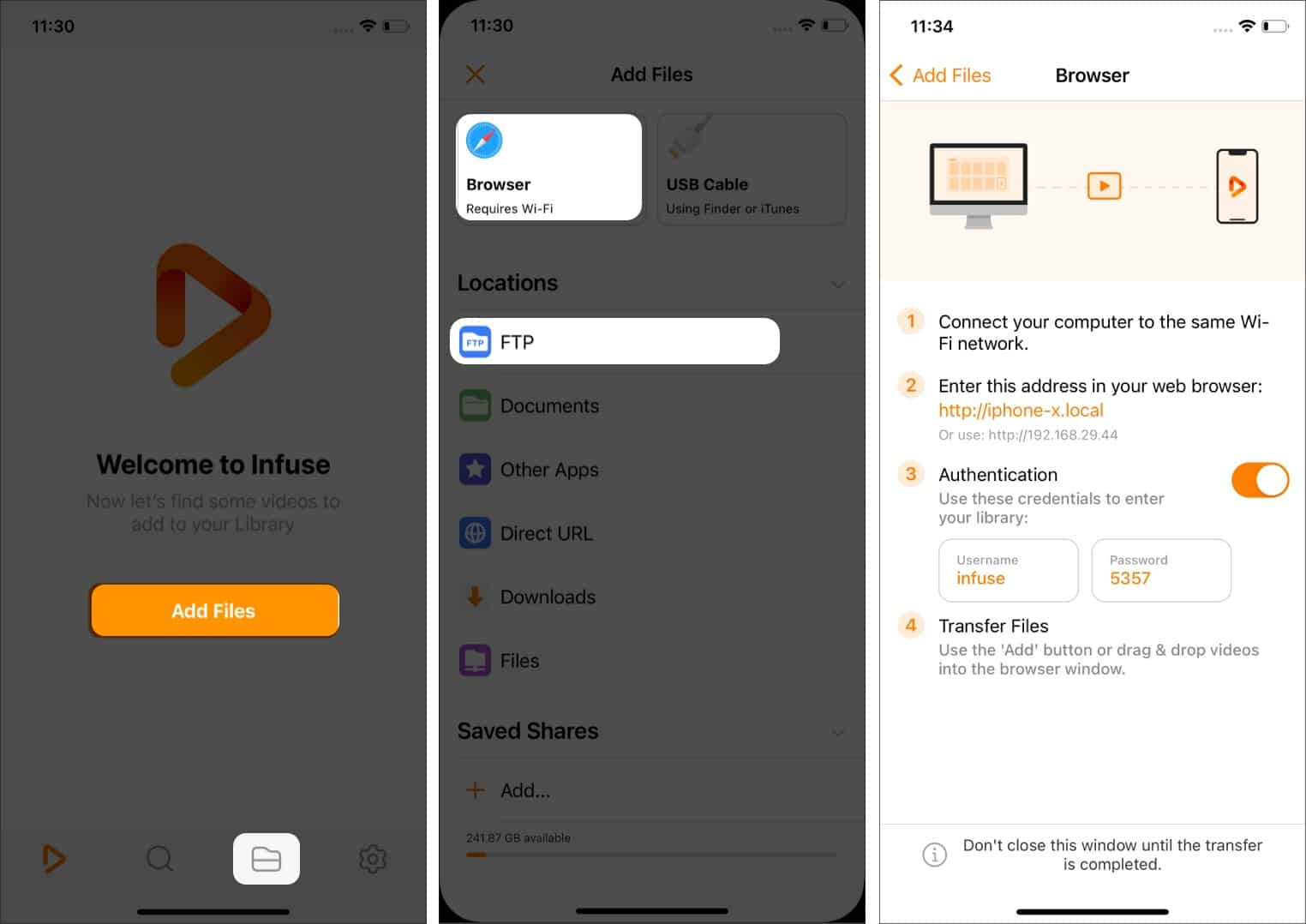
- Följ instruktionerna på skärmen och ange webbadressen som nämns på din telefon i en annan enhets webbläsare.
- Ange autentiseringsinformationen på din andra enhet, som nämns i Infuse-appen.
- Välj Logga in.
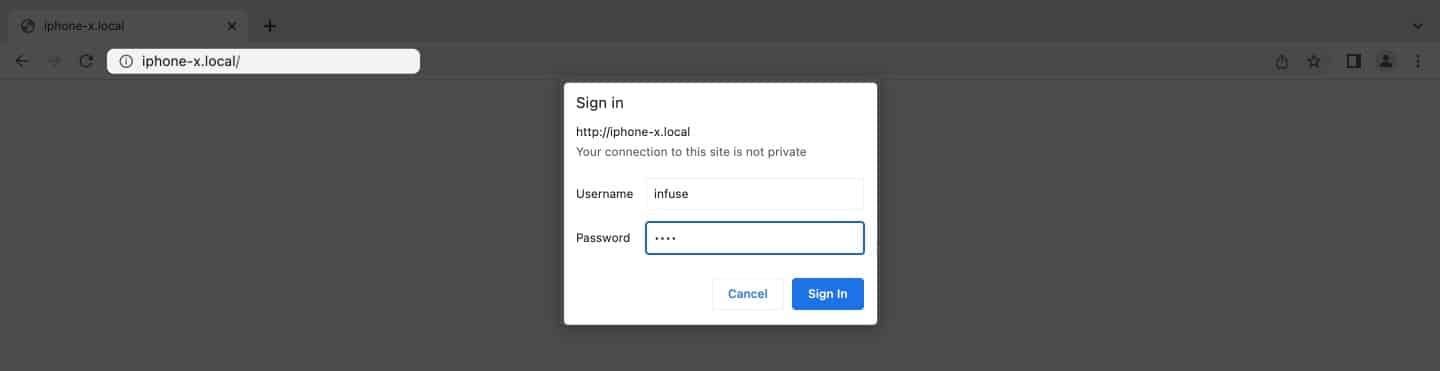
- Lägg till filer med knappen Lägg till i webbläsargränssnittet.
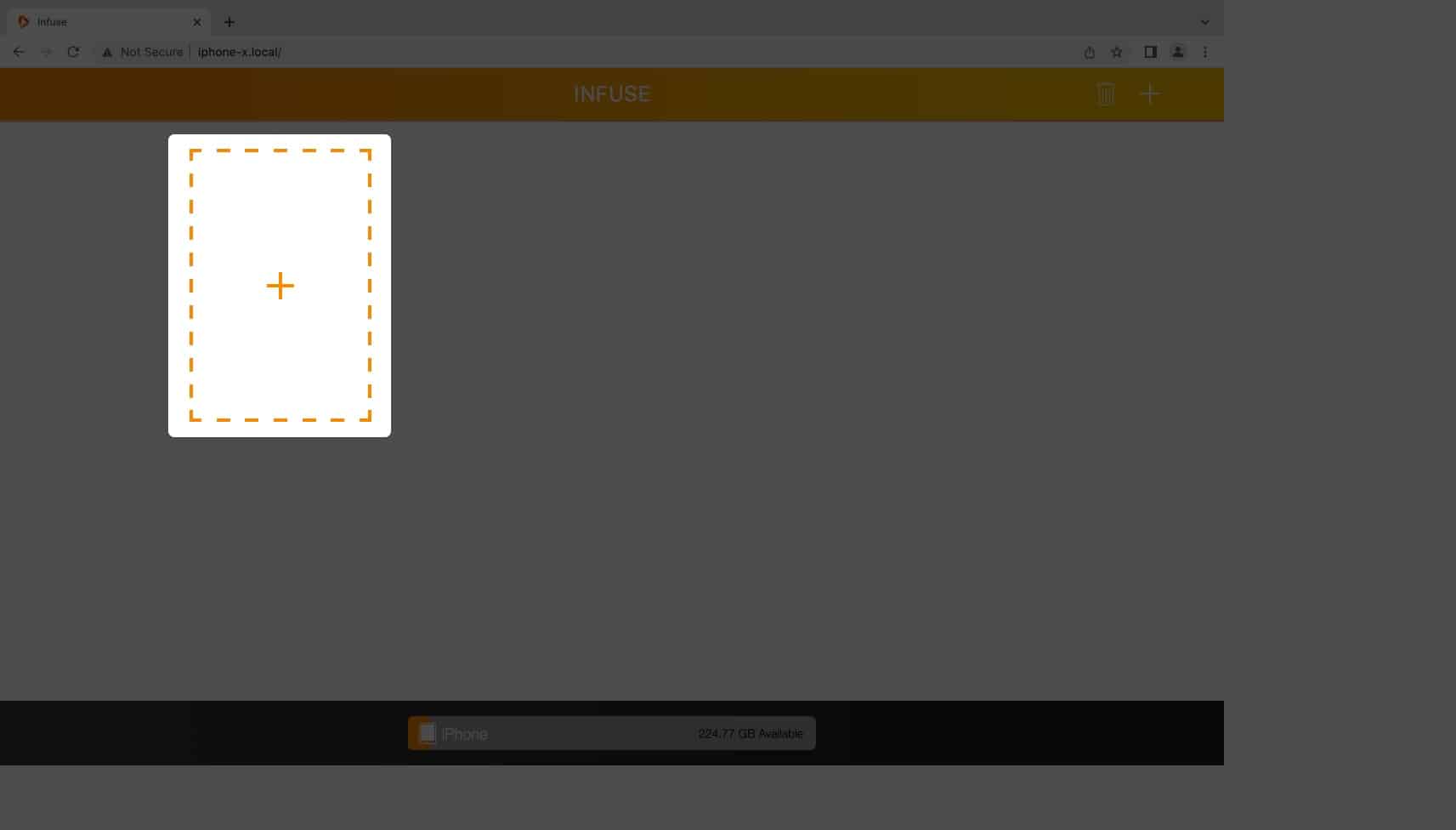
På så sätt kan du dela filer mellan dina enheter.
Summering
Det är ganska mycket en wrap från min sida. Jag har använt Infuse 7 i ganska många år nu och är min favoritvideospelare. Jag är säker på att du skulle trivas runt det. Om du fortfarande har några frågor eller svårigheter, skjut ner dem i kommentarsfältet nedan.
Vanliga frågor
Tyvärr erbjuder iPhone inte ett sätt att spela AVI-filer inbyggt, men du kan ladda ner tredjepartsappar för videospelare från appbutiken, som VLC eller Infuse 7.
Tekniskt sett beror det på att det låter dig kombinera flera ljudfiler eller undertextfiler med en enda video samtidigt som du bibehåller god kvalitet.
Det finns MKV till MP4-konverteringsprogram som WALTR PRO, med vilka du kan konvertera dina MKV-filer till MP4.
Läs mer:
- Hur man hittar dolda appar på iPhone och iPad
- Hur man automatiskt kringgår CAPTCHA på iPhone och Mac
- Bästa moodboard-apparna för iPhone och iPad